Yazılım geliştirmede sıkça gözlemlediğimiz bir durum, kullanıcı arayüzünde yapılan küçük değişikliklerin kullanılabilirlik üzerinde büyük bir etkiye sahip olabileceğidir. Bu rehberde, React uygulamasında kullanılabilir olmadıklarında Navigasyon düğmeleri - İleri ve Geri - nasıl devre dışı bırakılır üzerine odaklanıyoruz. Bu basit ancak önemli detay, etkileşimi geliştirir ve daha sorunsuz bir kullanıcı deneyimine yol açar.
Önemli Tespitler
- "İleri" ve "Geri" düğmeleri, eylemlerin mümkün olmadığını göstermek için etkili bir şekilde devre dışı bırakılabilir.
- Mevcut Navigasyon seçeneklerini kontrol etmek için yeni bir işlev tasarımı gereklidir.
- State tespitleri uygulayarak kontrol elemanlarının görünürlüğünü ve etkinliğini artırabiliriz.
Adım Adım Kılavuz
Adım 1: Düğmeleri analiz etme
İlk olarak düğmelerin yapısına bakıyoruz. Bu uygulamada iki belirli düğme var: biri "Sonrakini Atla" için ve diğeri "Öncekini Atla" için. İlk adım, bu düğmelerin şu anda kullanıcı arayüzünde etkin olup olmadığını kontrol etmektir.
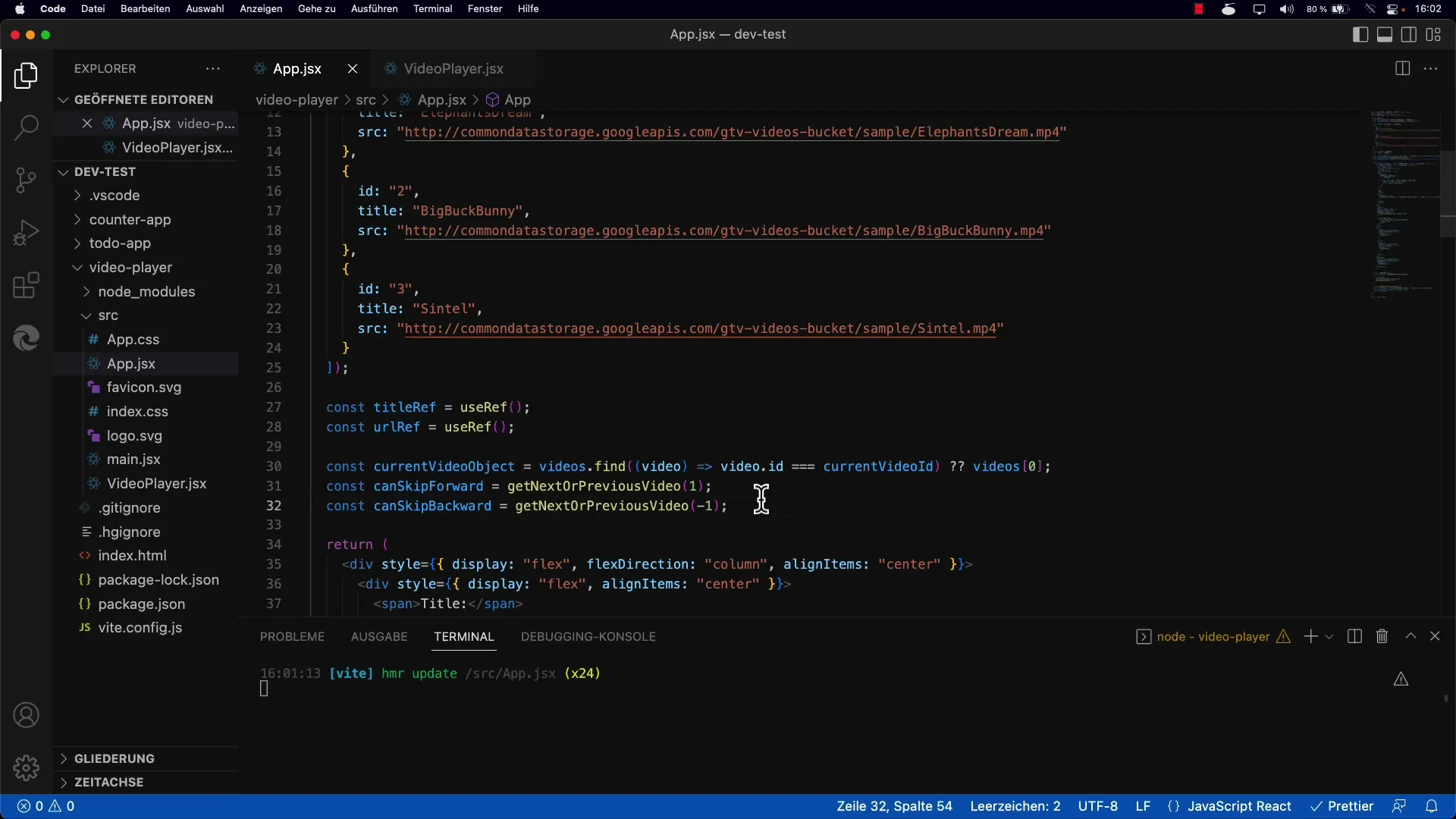
Adım 2: Düğmeler için Durum Tespiti
Şimdi düğmelerin ne zaman devre dışı bırakılacağını belirleyen mantığı uyguluyorsun. Bu, geri veya ileri gitmenin mümkün olup olmadığını belirten belirli değişkenleri durumunuzda tanımlamanız gerektiği anlamına gelir. Durumunuzda skipBackward ve canSkipForward adlı değişkenleri kullanmak faydalı olacaktır.
Adım 3: Kod İçerisinde Mantığın Uygulanması
Düğmeleri dinamik olarak devre dışı bırakmak için, Render alanınızda yukarıda belirtilen değişkenleri kontrol ediyorsunuz. Örneğin, skipBackward değişkeninin değeri false ise, "Önceki" düğmesinin devre dışı bırakılması gerekmektedir.
Adım 4: Yeni Bir Fonksiyonun Tanıtımı
Mantığı daha net ve modüler hale getirmek için mantığı ayrı bir işlevde çıkarıyorsunuz. Bu yeni fonksiyon, getNextPreviousVideo, hangi videoyun alınması gerektiğini belirten bir parametre alır.
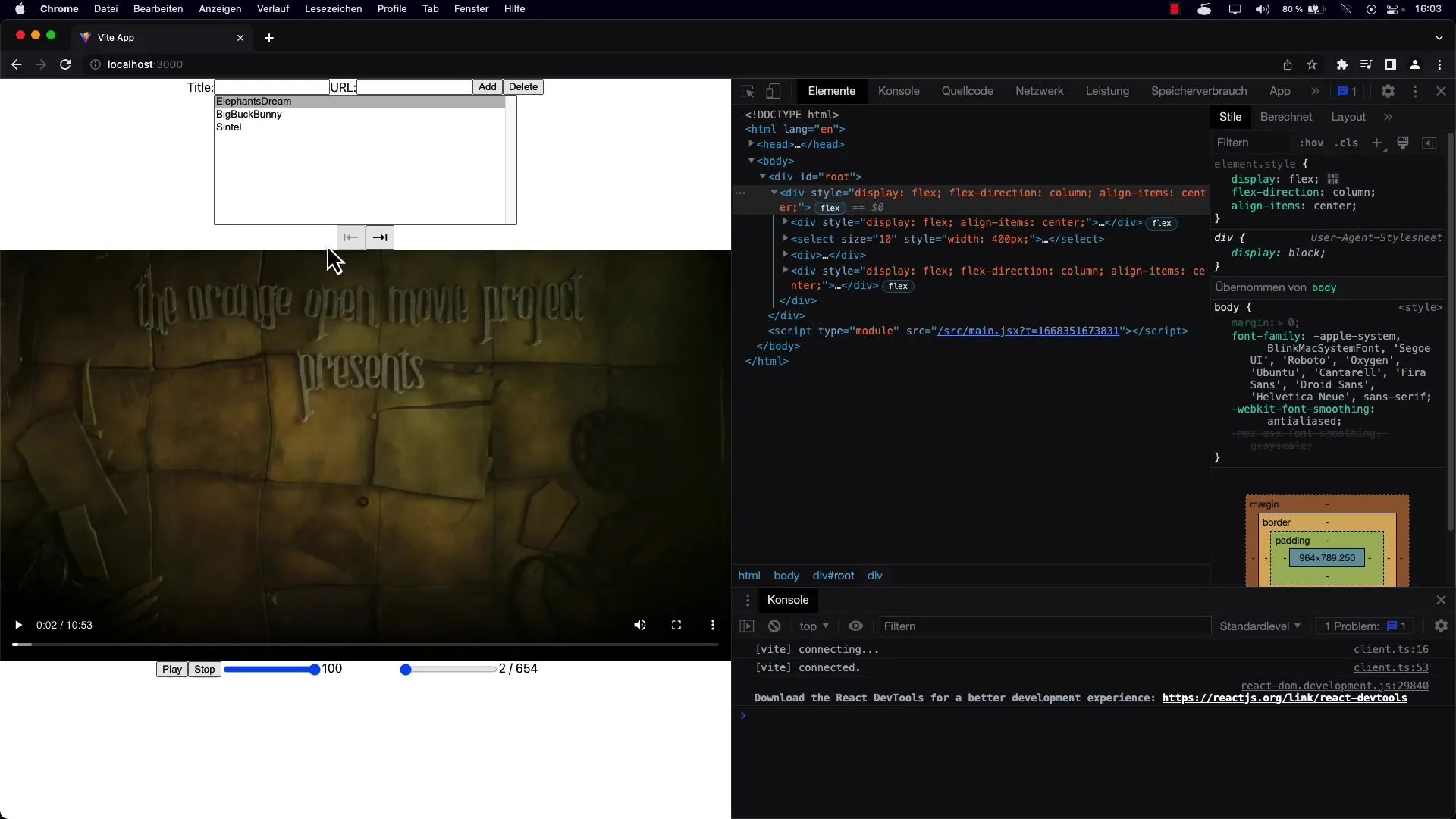
Adım 5: Yeni Fonksiyonun Kullanımı
Bu yeniden tasarlanmış işlev, ilgili videoyu döndürür ve Video Kimliğini ayarlar. Böylece, bir sonraki veya önceki Videoyu görüntülemek için mevcut durumu artırıp azaltmayı seçebilirsiniz.
Adım 6: Koşulların Konsolidasyonu
Artık düğmelerin durumu için şartı, yeni işlevin dönüşünü de dikkate alacak şekilde ekleyin. Döndürülen Video tanımsız ise, düğmelerin uygun şekilde devre dışı bırakılmasını sağladığınızdan emin olun.
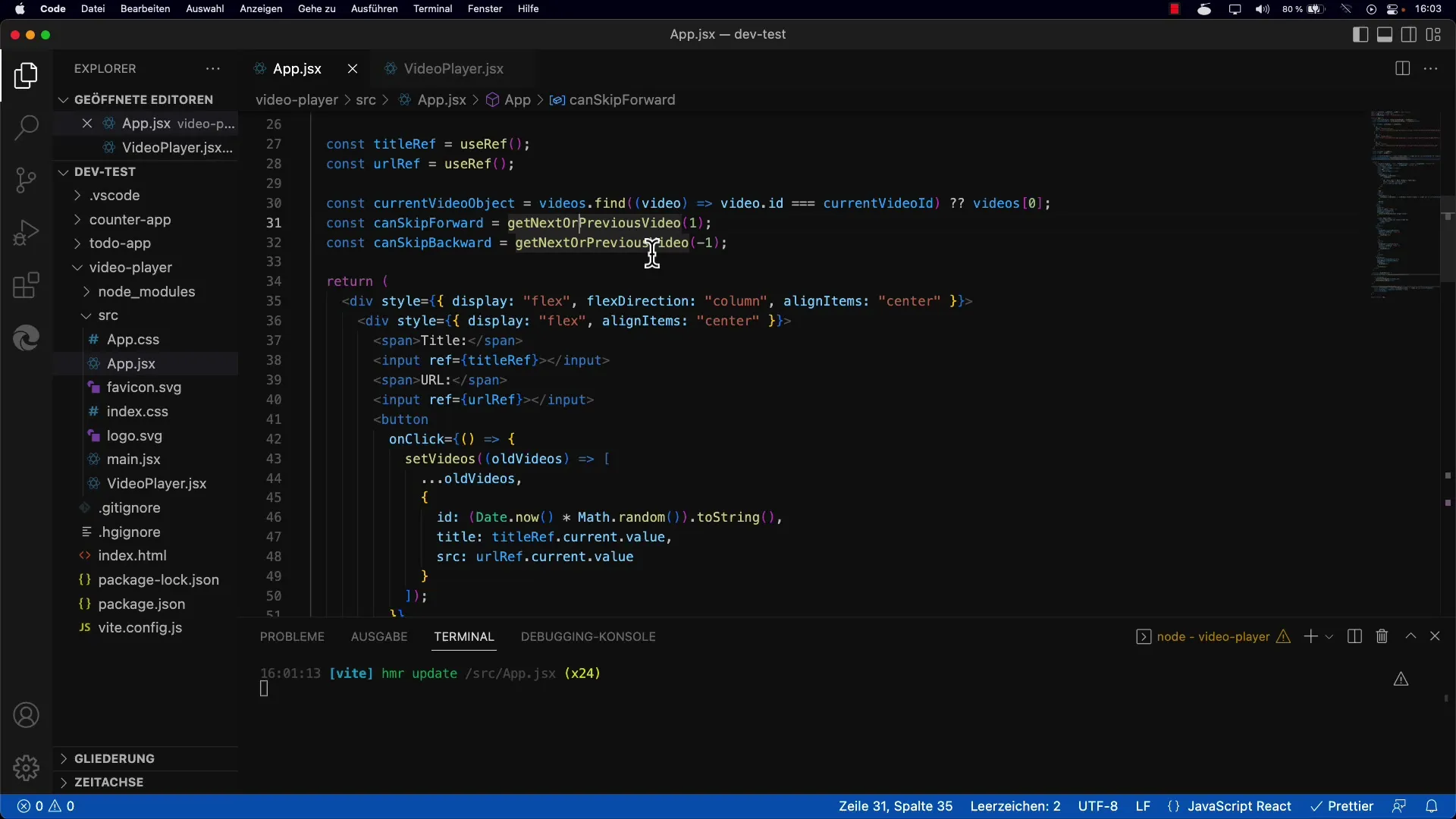
Adım 7: Uygulamanın Test Edilmesi
Uygulamayı başlatıp düğmelerin işleyişini test etmelisiniz. Videolar arasında gezinerek, düğmelerin listenin başında veya sonunda olduğunuzda doğru şekilde devre dışı bırakılıp bırakılmadığını kontrol edin.
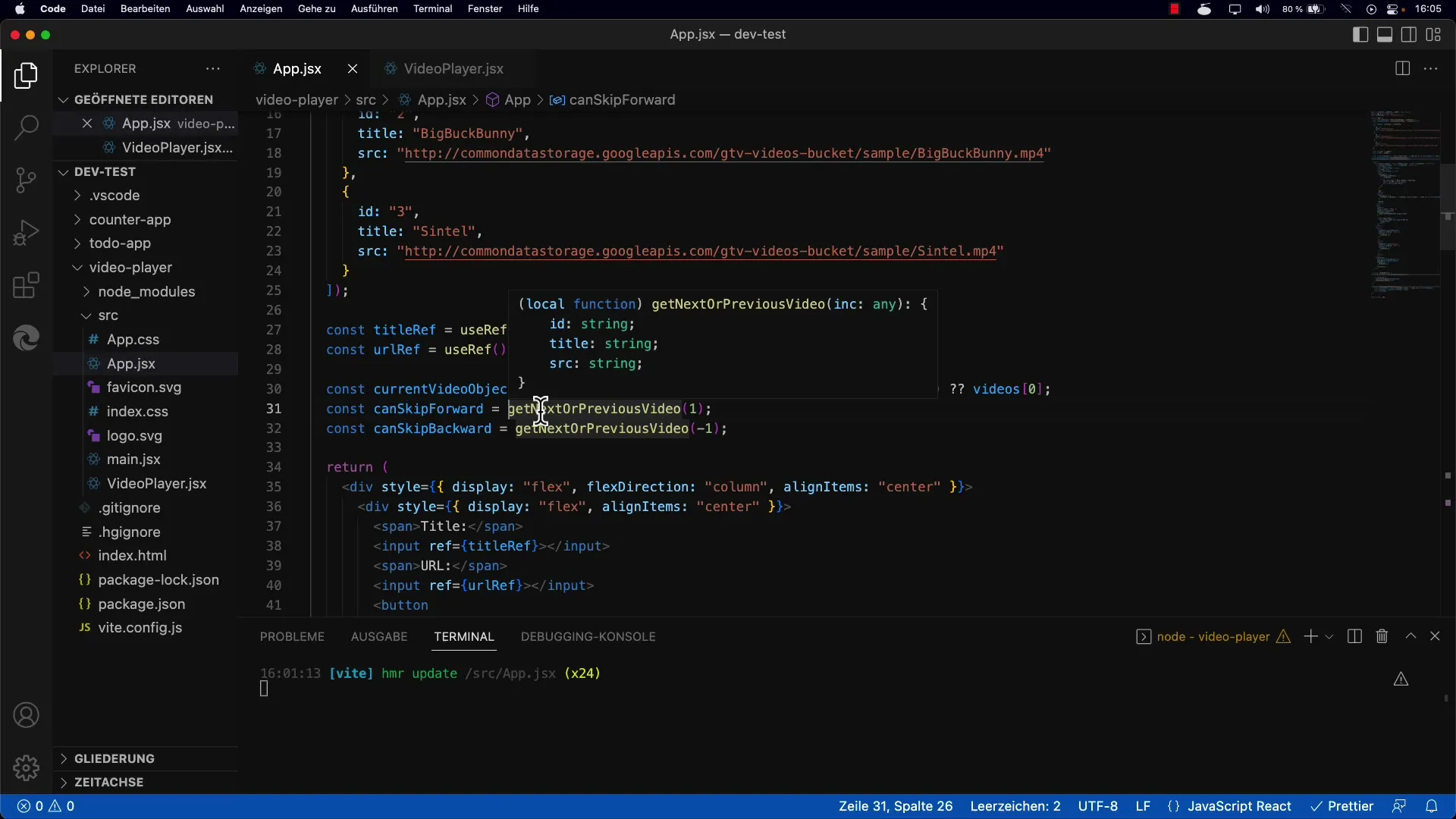
Adım 8: Kullanıcı Deneyimine Odaklanma
Etkili bir kullanıcı deneyimi sağlamak için bu küçük detayların önemi büyüktür. İşlevsiz düğmelerin devre dışı bırakılması, uygulamanın mevcut işlemleri ve eksiklikleri net bir şekilde gösterir. Bu, özellikle yeni kullanıcılar için, kullanılabilirlik açısından hayati öneme sahiptir.
Özet
Bu rehber, React uygulamasında, geçersiz eylemlerde "Sonraki" ve "Önceki" düğmeleri devre dışı bırakarak Navigasyonu nasıl geliştireceğinizi gösterdi. Bu işlevselliğin uygulanması, kullanılabilirliği önemli ölçüde artırır ve kullanıcıların hangi seçeneklere sahip olduklarını sezgisel olarak anlamalarını sağlar.
Sıkça Sorulan Sorular
Bir düğme devre dışı kaldığında ne anlama gelir?Devre dışı kalmış bir düğme, ilgili eylemin şu anda gerçekleştirilemeyeceğini gösterir.
Deaktive düğmeler için mantığı React'ta nasıl uygularım?Render metodu içerisinde Durum tespitlerinden yararlanabilir ve bunları Navigasyon değişkenlerinizle bağlayabilirsiniz.
React düğmeleri hakkında daha fazla bilgiyi nereden bulabilirim?Resmi React belgeleri, bileşenler ve durumlarıyla ilgili kapsamlı bilgi sağlar.


